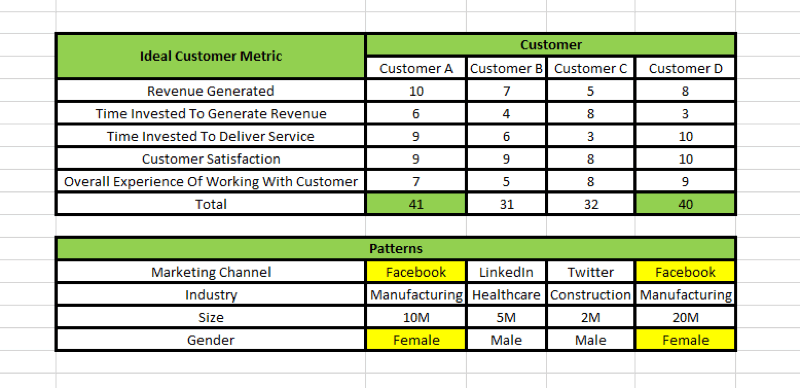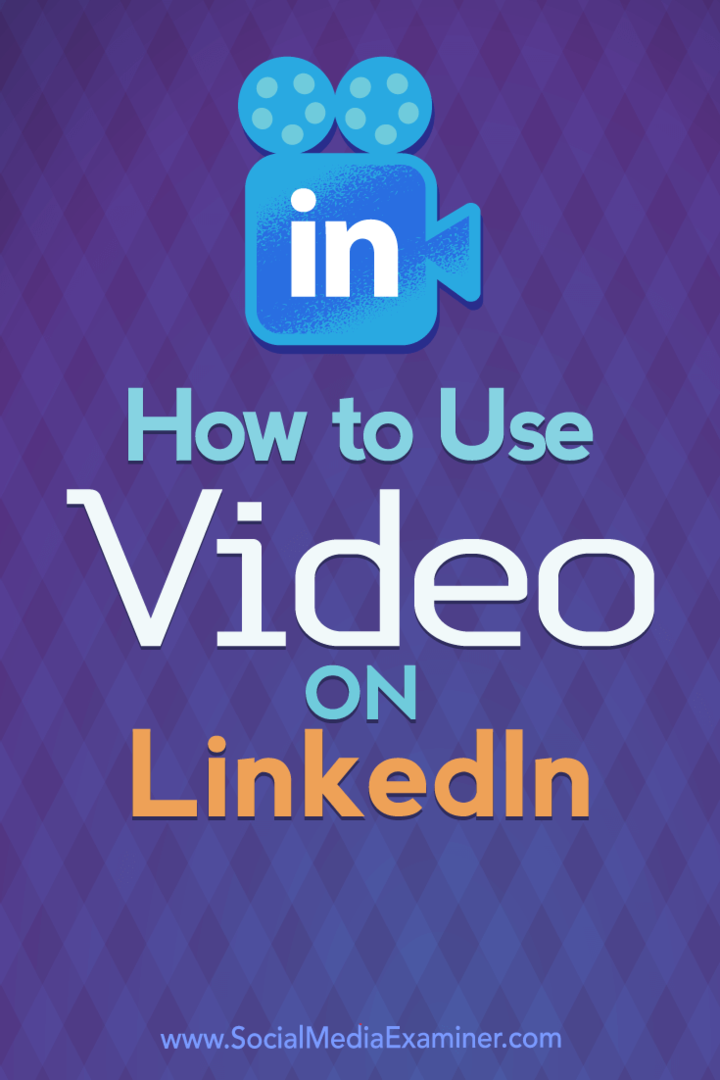Wondershare PDFelement 7 Pro apskats: funkcionāla, pieejamu Adobe Acrobat alternatīva
Pdfelements Varonis / / March 17, 2020
Pēdējoreiz atjaunināts

Jūsu vajadzībām atbilstoša PDF redaktora izvēle nav vienkārša. Bet PDFelement Pro 7 ir stabila opcija, kas par pieņemamu cenu piedāvā visas funkcijas, kuras jūs varētu gaidīt no augstākā līmeņa profesionāla PDF redaktora rīka.
Šo pārskatu sponsorēja Wondershare, PDFelement veidotājs
Lielākajā daļā lielo uzņēmumu Adobe Acrobat Pro vienmēr ir bijis vienkāršais PDF izveides un rediģēšanas rīks. Patiesībā tas vairāk varētu būt pazīstamības, nevis pārākuma dēļ. Ir arī citi rīki, kas piedāvā tādu pašu funkciju un funkcionalitāti, un viens no tiem ir Wondershare PDFelement7 Pro.
Gandrīz visas pamatdarbības, kuras jums, iespējams, vajadzēs izmantot privātā vai biznesa vidē, varat veikt PDFelement 7. Tie ietver:
- Atzīmējiet esošos PDF failus un izdrukājiet tos
- Rediģējiet gandrīz jebkuru PDF faila elementu
- Pārveidojiet PDF dokumentus citos populāros formātos, piemēram, Word vai HTML
- Aizsargājiet savus PDF failus ar paroli
- Izveidojiet PDF dokumentus ar veidlapas laukiem
- Digitāli parakstīt dokumentus
- Veiciet OCR analīzi attēliem ar tekstu
- Sērijveidā apstrādājiet vairākus PDF dokumentus, lai tos pārveidotu vai labotu vienkāršu formatējumu
Daudzi cilvēki domā, ka tikai Adobe Acrobat ir spējīgs uzlabot tādas funkcijas kā šīs, bet PDFelement7 tās visas piedāvā par nelielu daļu no izmaksām.
Failu atvēršana un rediģēšana
Pirmoreiz atverot PDFelement7, jūs varat izvēlēties Atver failu lai datorā atvērtu jebkuru PDF failu.
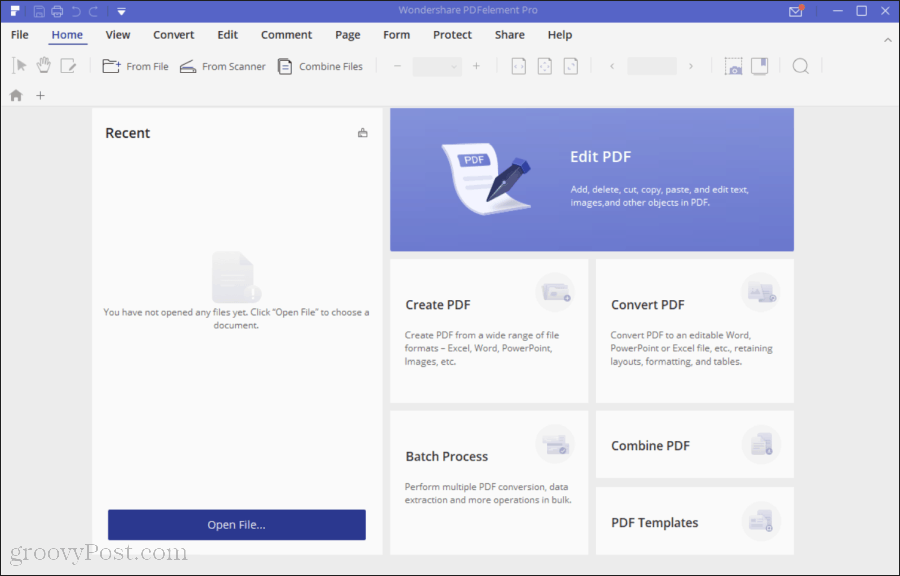
Skatot PDF dokumentu, jūs atradīsit līdzīgas skatīšanas vadīklas kā lielākajai daļai PDF redaktoru. Apakšējā labajā stūrī redzēsit skata formātus teksta ritināšanai un tālummaiņas slīdni, lai tuvinātu dokumentu, ja tas ir nepieciešams.
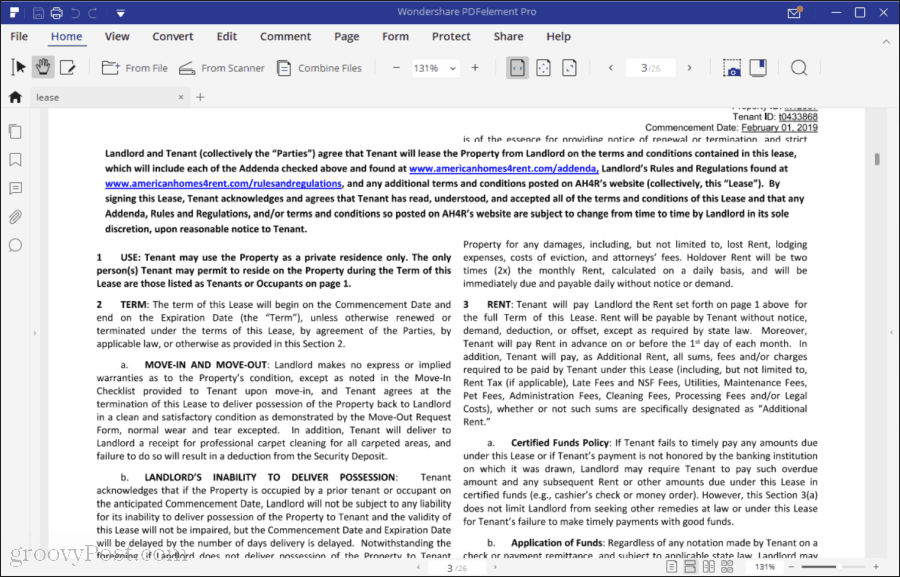
Ikonas, kas atrodas gar loga kreiso pusi, ir tās, kuras jūs, visticamāk, izmantosit visvairāk. Šis izkārtojums ir ļoti līdzīgs labākie PDF redaktori tirgū. Visnoderīgākā funkcija ir sīktēlu ikona. Tas ļauj ērti pārvietoties visā PDF dokumentā un vienlaikus izvēlēties vienu vai vairākas lapas.
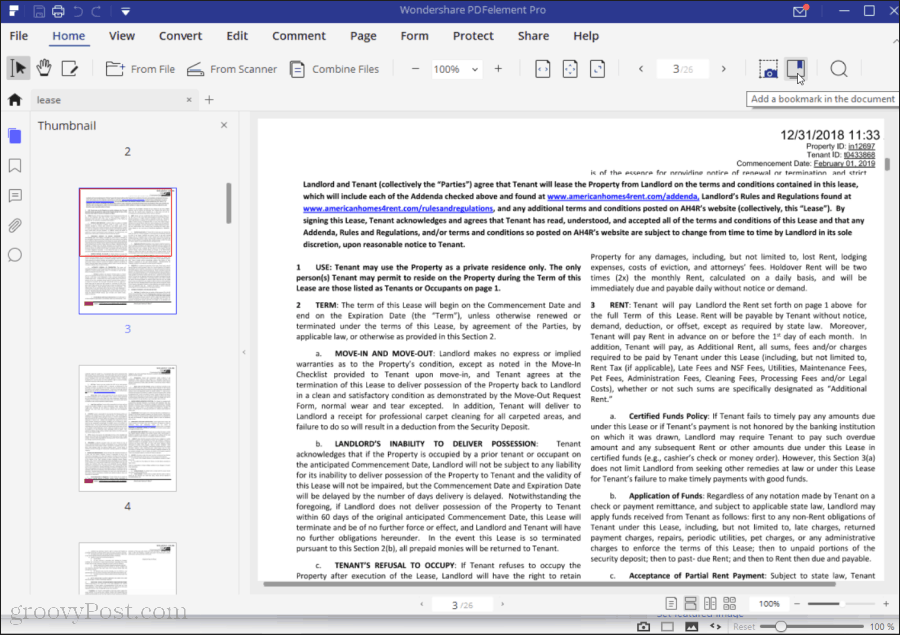
Sīktēlu reālā jauda rodas, kad ar peles labo pogu noklikšķiniet uz atlasītajām lapām. Šeit varat pievienot, noņemt vai rediģēt pašreizējo PDF saturu.
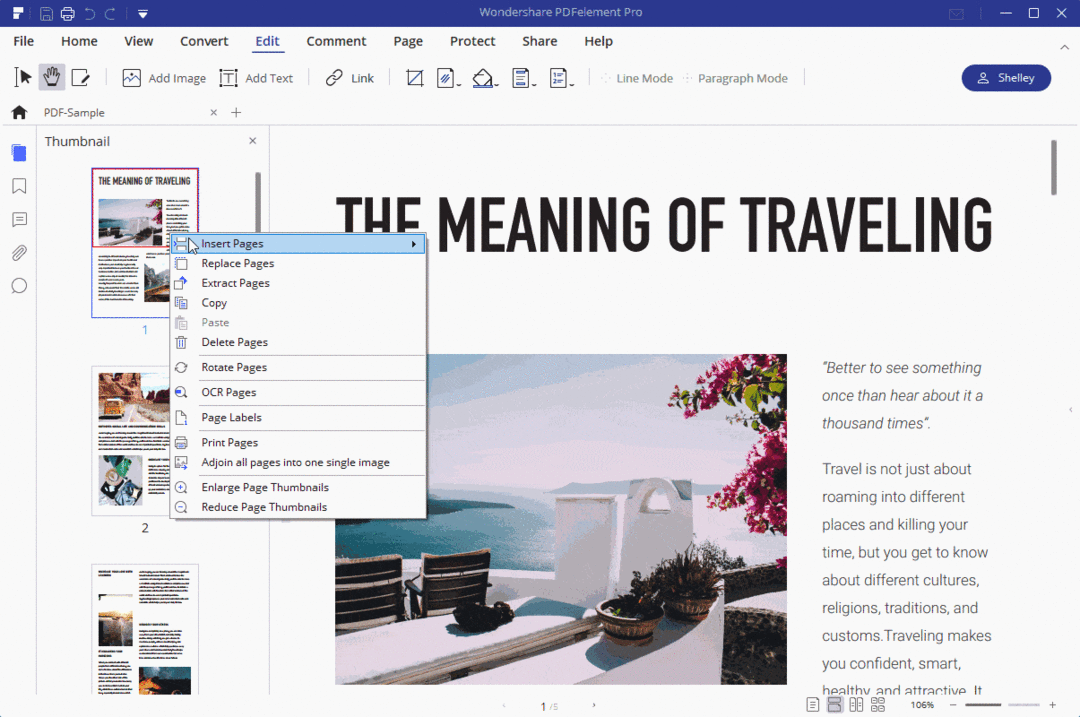
Šeit ir diezgan daudz iespēju, un dažas no tām ir diezgan iespaidīgas.
- Ievietot lapas: Jebkurā atvērtā dokumenta vietā ievietojiet citas PDF lapas vai veselus dokumentus.
- Aizstāt lapas: Pilnībā aizstājiet esošās lapas ar citām PDF lapām vai failiem.
- Izvilkt lapas: Saglabājiet atsevišķas dokumenta lapas vai sadaļas kā atsevišķu PDF failu.
- Kopēt, ielīmēt vai izdzēst: Pārkārtojiet un sakopiet PDF dokumentu, kopējot un ielīmējot atsevišķas lapas.
- Pagriezt lapas: Pagrieziet lappuses, kas varētu būt skenētas nepareizā leņķī.
- OCR lapas: Veiciet optisko rakstzīmju atpazīšanu, lai izvilktu tekstu no skenētajiem PDF failiem.
- Lapu etiķetes: Pielāgojiet savām lapām etiķetes.
- Blakus esošās lapas: Pārvērst visas lapas vienā attēlā.
Visas šīs funkcijas ļauj jums organizēt un apstrādāt savus PDF skenējumus un dokumentus tāpat kā jūs varētu darīt ar Adobe Acrobat vai jebkuru citu profesionālu PDF rediģēšanas rīku. Jums būs grūti rīkoties, lai atrastu kaut ko trūkstošu.
Pārējā kreisās izvēlnes daļa ļauj pievienot grāmatzīmes, pievienot komentārus, pievienot failus un meklēt PDF dokumentā.
Daudzām tām pašām funkcijām var piekļūt arī izvēlnēs Sākums un Skats. Izvēlnē Sākums varat arī atvērt vai importēt savus PDF failus no dažādiem avotiem.
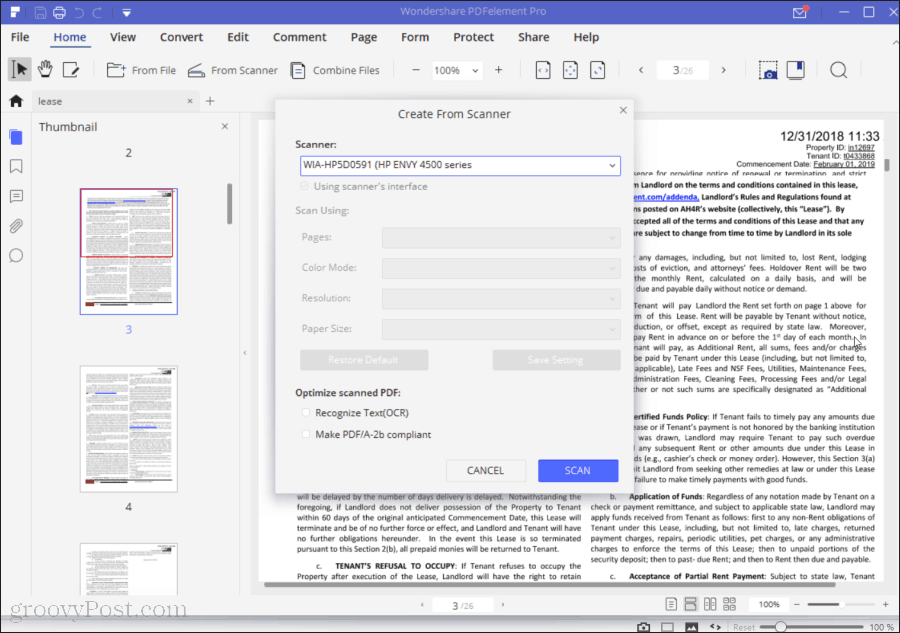
Varat atvērt atsevišķu PDF failu vai apvienot vairākus failus. Ja jums ir dokumenti, kurus vēlaties ieskenēt kā PDF failus, Wondershare PDFelement Pro ietver skenēšanas funkciju. Pieskarieties No skenera un izmantojiet nolaižamo izvēlni, lai atlasītu saderīgu skeneri tīklā vai savienotu tieši ar datoru.
Izvēlne Konvertēt
PDF redaktora programmatūra ir tikpat laba kā citu failu formātu klāsts, ar kuriem tā var mijiedarboties. PDFelement Pro šajā jomā nepieviļ.
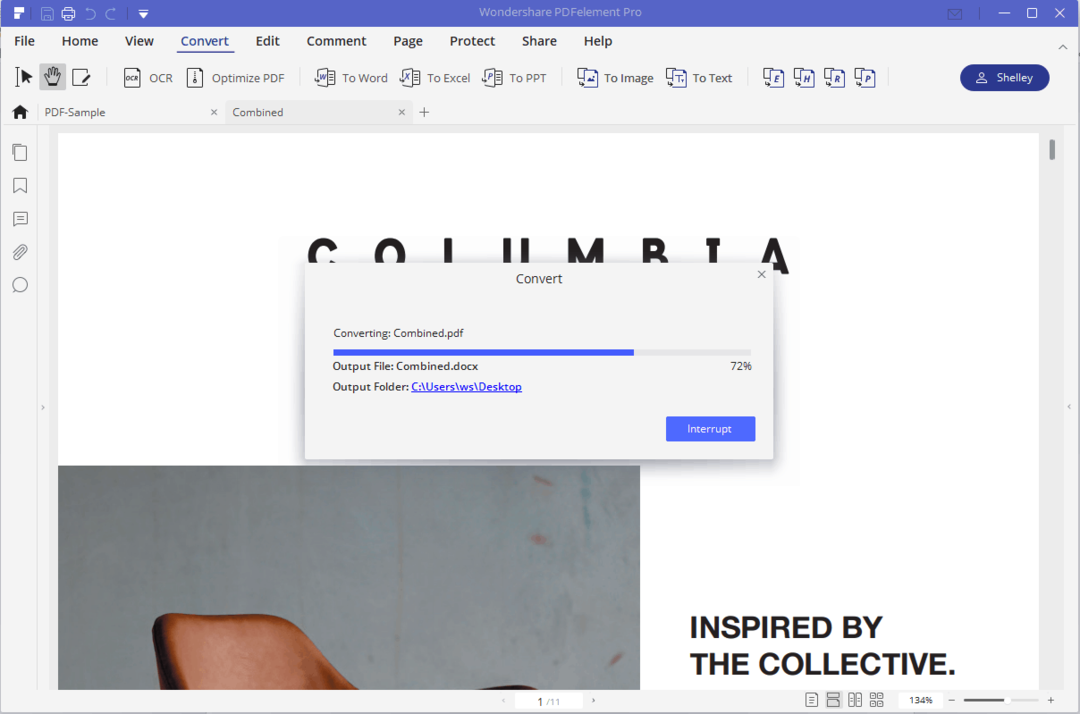
Saskaņā Konvertēt izvēlnē, redzēsit iespējas konvertēt savu PDF failu uz:
- Vārds
- Excel
- Powerpoint (PPT)
- Attēls
- Teksts
- Epub
- HTML
- RTF
Saskaņā Mājas izvēlni, jūs varat arī izvēlēties No faila importēt failus PDF formātā no jebkura no šiem formātiem.
PDFelement Pro ir vairāk formātu konvertēšanas iespēju nekā lielākajai daļai citu tirgū pieejamo PDF redaktoru, padarot to par ļoti jaudīgu, ja nepieciešams pārsūtīt datus uz priekšu un atpakaļ daudzos dažādos failu tipos.
Izvēlne Rediģēt
Pirms varat pareizi izmantot Rediģēt izvēlnē, ir laba ideja palaist OCR rīku Konvertēt izvēlne. Tas ļaus rediģēt jebkuru tekstu jūsu PDF dokumentā.

Jūs varat izcelt jebkuru tekstu PDF dokumentā un izmantot Īpašības labajā pusē esošā izvēlne, lai mainītu fontu, formatējumu un objekta rekvizītus.
Rediģēšanas izvēlnē ir daudz noderīgu funkciju, kuras varat izmantot, lai pārveidotu savus PDF dokumentus daudzos veidos, kādus cilvēki pat nenojauš, ka ir iespējams ar PDF failiem.
Dokumentam varat pievienot jaunus objektus, piemēram, attēlu vai jaunu tekstu. Un, ja dokumentu jau esat apstrādājis ar OCR, varat esošos objektus pārvietot dokumentā.
Saite PDFelement Pro darbojas nedaudz savādāk nekā Word dokumentā vai Web lapā.
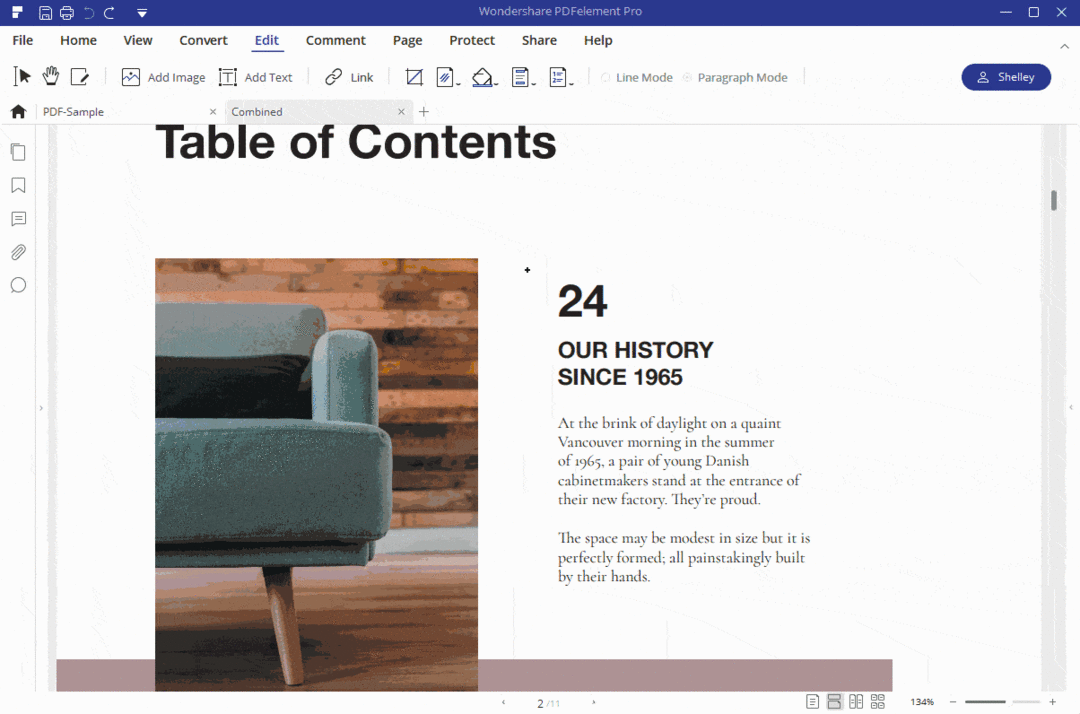
Jūs uzzīmējat taisnstūri virs tās lapas teksta vai apgabala, kurā vēlaties izveidot saiti, un atlasiet Saite no izvēlnes Rediģēt.
Varat to konfigurēt, lai izveidotu saiti uz ārēju Web lapu vai citu PDF dokumenta lapu.
Šim nolūkam ir jāpierod, bet tas nav tikai PDFelement Pro. Tieši tādā veidā ir jārīkojas saitēm, piemēram, PDF dokumentu rediģēšanai. Tomēr, ja uzmanīgi zīmējat taisnstūrus, saiti var iestatīt līdzīgi tam, kā darbojas tīmekļa lapas saite.
Citas iespējas, kas pieejamas zem Rediģēt izvēlne:
- Pielāgojiet redzamās lapas laukumu
- Pievienojiet ūdenszīmi
- Pielāgojiet fonu
- Rediģējiet galveni vai kājeni
- Pielāgojiet dokumentā izmantoto Beitsa numerāciju
Trīs rīki izvēlnē Rediģēt palīdz pārvietoties PDF dokumentā.
- Atlases rīks: Atlasiet tekstu vai attēlus
- Rokas darbarīks: Panoramējiet dokumentu ērtai navigācijai
- Rediģēšanas rīks: Rediģēt atlasīto tekstu un attēlus
PDFelement Pro piedāvā visus rediģēšanas rīkus, kurus jūs varat sagaidīt no profesionālas PDF rediģēšanas programmatūras.
Komentāru izvēlne
Komentēšana ir darbība, kuru cilvēki bieži pieprasa ar PDF dokumentiem. Daudzi redaktori pārskata un iezīmē dokumentu projektus PDF formātā. Daudzi uzņēmumi pārskata arī dokumentētos procesus vai skenētos validācijas testus arī šajā formātā.
Komentēšanas iespējas šajos gadījumos ir kritiskas, un PDFelement Pro neliek vilties.
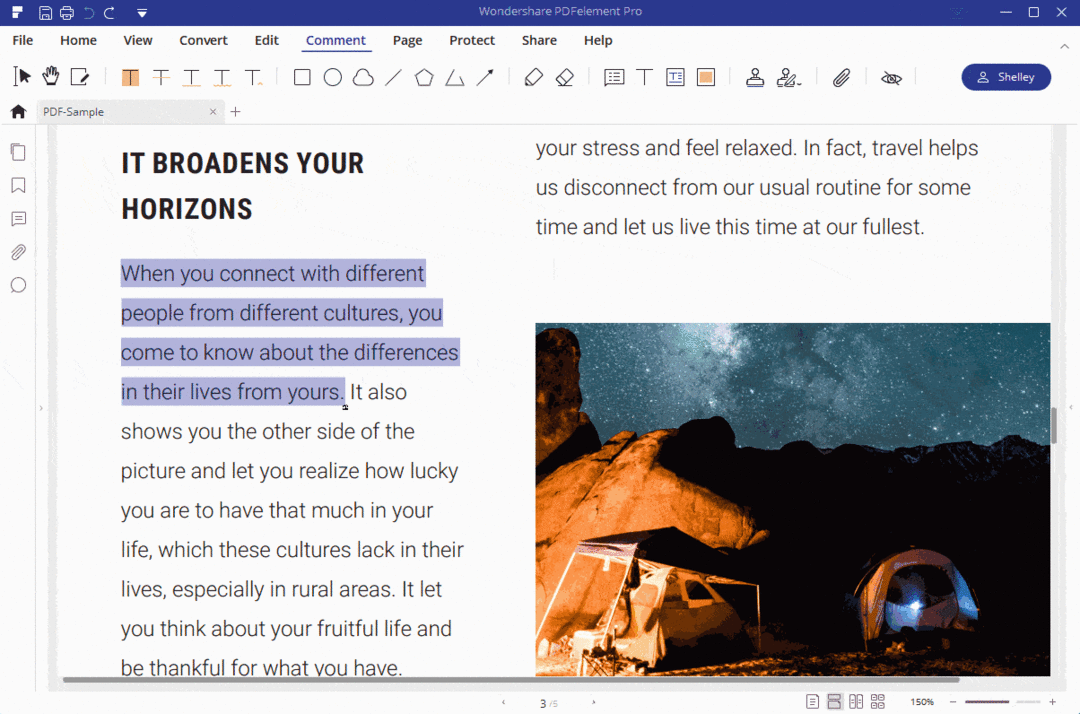
Šī programmatūra piedāvā pārsteidzošu masīvu PDF rediģēšanas rīku, kas aizrauj gandrīz ikvienu, kurš ir atbildīgs par dokumentu rediģēšanu.
PDFelement Pro piedāvā visus šādus rediģēšanas rīkus:
- Iezīmējiet pildspalvu vai apgabala izcēlumu
- Izsvītrot
- Pasvītrojums
- Squiggly līnija
- Kareta
- Zīmējiet formas, līnijas vai bultiņas
- Brīvs roku zīmulis un dzēšgumija
- Līmlapiņas
- Pārbaudes lodziņš
- Zīmogošana
- Failu pielikumi
Daudziem tekstapstrādes rīkiem tirgū trūkst tik daudz rediģēšanas rīku, kas padara PDFelement Pro redaktoru sapni.
Izvēlne Veidlapa
PDFelement Pro ir arī pilnībā funkcionējošs veidlapu izveidošanas rīks, kas ļauj veidot interaktīvas formas PDF dokumentos.
Tas var būt noderīgi advokātu birojiem vai jebkuram citam biznesam ar klientiem, kuriem bieži ir jāaizpilda dokumenti. Veidlapu pievienošana var padarīt šo ievades procesu digitālu un efektīvāku.

Izvēlnē Forma ir visi nepieciešamie rīki, lai to izdarītu. Veidlapas var veidot, izmantojot visus šos elementus:
- Teksta lauks
- Izvēles rūtiņa
- Radio poga
- Kombinētā kaste
- Saraksta lodziņš
- Uzspied pogu
- Attēls
- Digitālais paraksts
Šajā izvēlnē jūs arī eksportējat datus, kurus jūsu klienti vai kāds cits ir ievadījis veidlapas laukos.
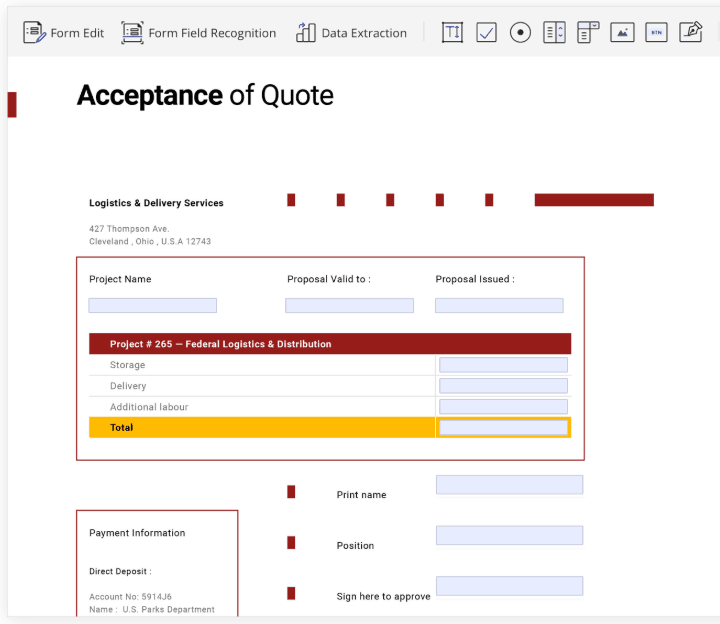
Varat eksportēt šos datus uz CSV failu, kur tos var analizēt vai apkopot kopā ar datiem no visām citām jūsu apkopotajām PDF veidlapām.
Citas īpašības
Visām funkcijām, kas jau apskatītas šajā pārskatā, parasti būtu pietiekami, lai vairums cilvēku censtos iegādāties PDFelement Pro, salīdzinot ar citiem PDF redaktoriem.
Tomēr ir arī dažas citas aizraujošas lietas, ko varat darīt ar šo programmatūru, kas vienkārši apledo uz kūkas.
Lappuse izvēlne parāda visas dokumenta lappuses tādā formātā, kurā jūs varat pārvietot lapas pa lapām vai pagriezt tās jebkurā orientācijā.
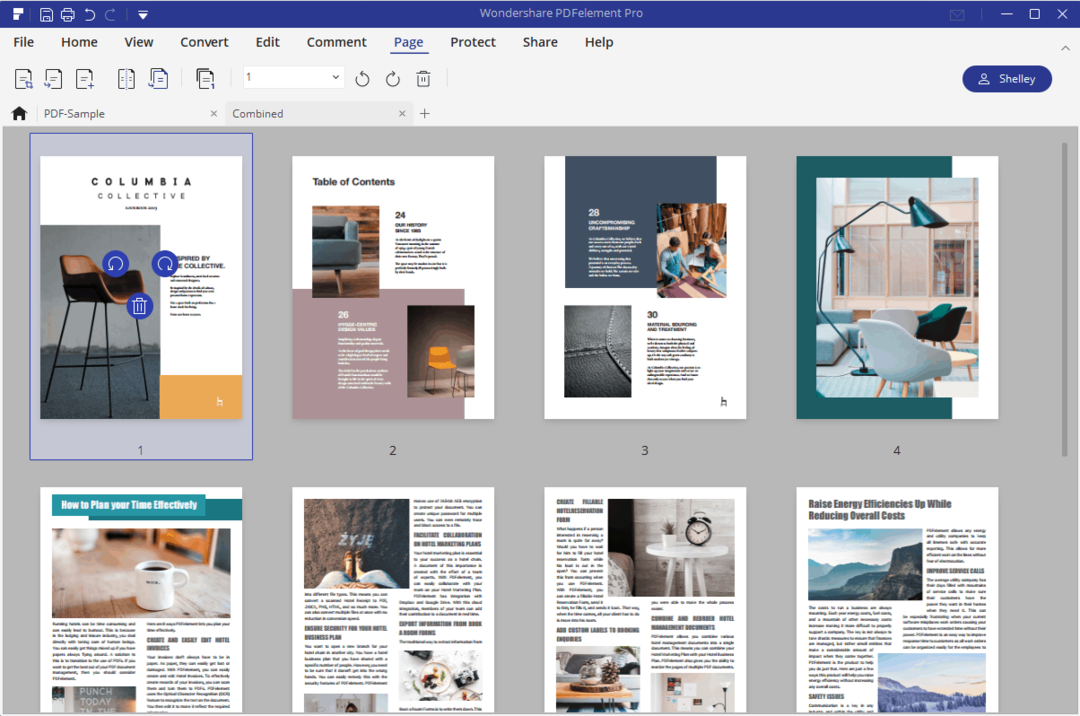
Aizsargājiet izvēlne ļauj piekļūt šifrēt PDF failu un pievienot paroli, apstrādāt salabotās sadaļas un izmantot ciparparakstus.
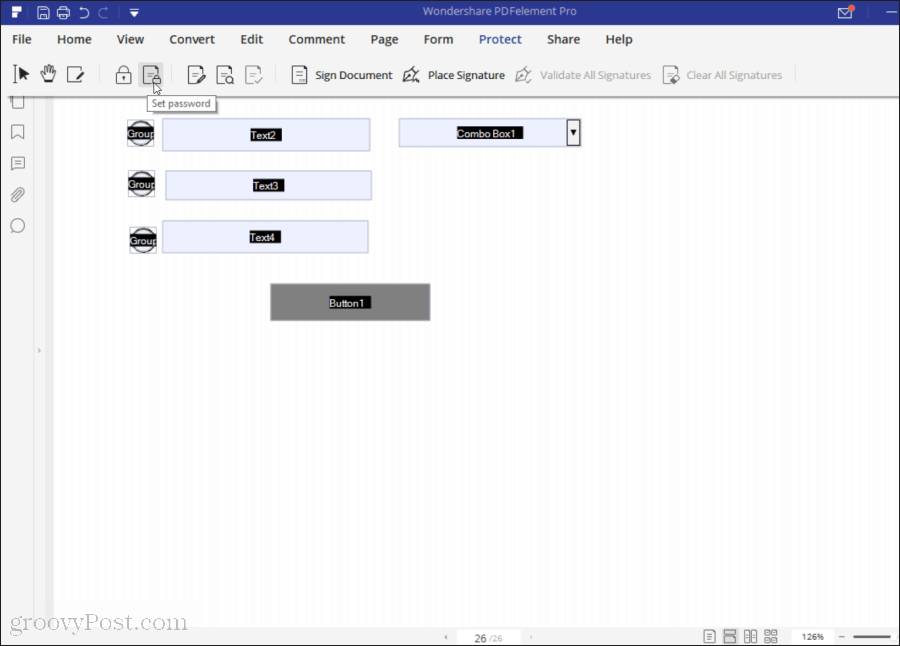
Izmantojiet Dalies izvēlne, lai nosūtītu failu, izmantojot vienu no vairākiem ārējiem mākoņa pakalpojumiem, tostarp:
- DocSend
- Jūsu e-pasta konts
- Dropbox
- Google disks
PDF redaktora izvēle
Jūsu vajadzībām piemērotā PDF redaktora izvēle ne vienmēr ir vienkārša. Ir daudz izvēles iespēju, kas piedāvā plašu funkciju un cenu iespēju klāstu.
PDFelement Pro ir stabila opcija, jo tā piedāvā visas funkcijas, kuras jūs varētu gaidīt no augstākā līmeņa profesionāla PDF redaktora rīka. Tas ir cenu diapazonā, kas ir pieņemams maziem uzņēmumiem un pat individuāliem lietotājiem.
Īpašs paldies mūsu sponsoram Wondershare, kas ir PDFElement veidotāji. Ierobežotu laiku visi groovyPost lasītāji var izbaudīt 50% atlaide PDFelement.